L’arrière-plan par défaut de la page d’accueil de Google vous ennuie ? Vous pouvez facilement le changer avec un arrière-plan personnalisé en seulement quelques clics. Voici les étapes à suivre.
Google Chrome est incontestablement l’un des navigateurs Internet les plus populaires auprès des utilisateurs de Windows. D’ailleurs, pour les utilisateurs de macOS, Chrome a plus de chances de ralentir les MacBook que Safari.
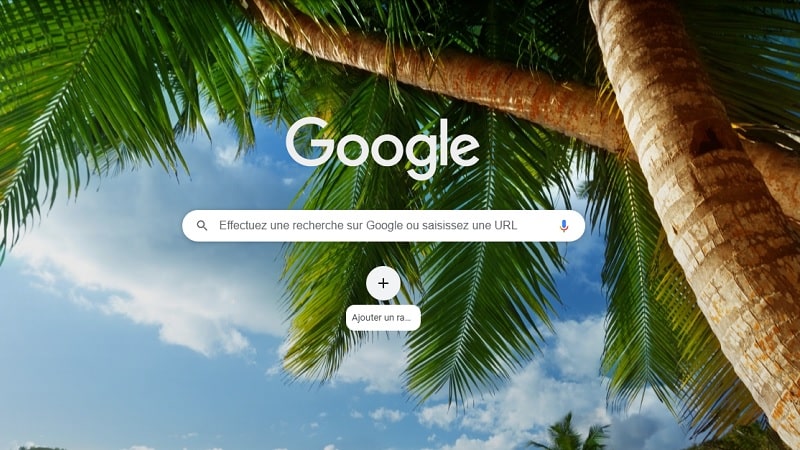
Le navigateur Internet du géant de Mountain View se veut minimaliste à tel point que la page d’accueil est très basique, trop pour certains. Heureusement, vous pouvez facilement changer l’arrière-plan en seulement quelques clics. L’interface de Google Chrome n’étant pas toujours très intuitive, voici les étapes à suivre pour personnaliser l’arrière-plan de Google.
Lancez Google Chrome et rendez-vous dans les paramètres
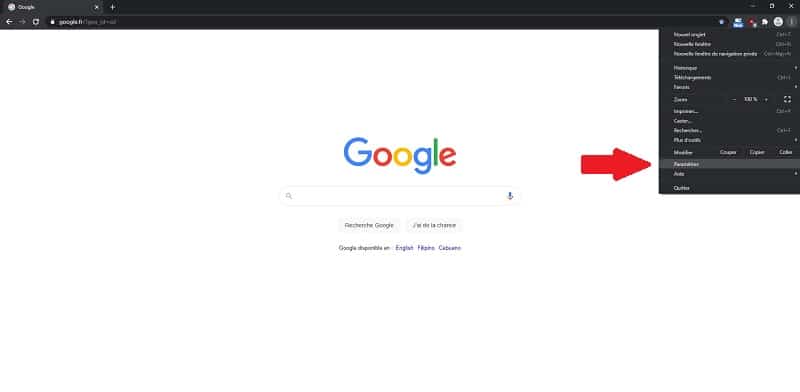
Pour rappel, cette manipulation fonctionne uniquement avec le navigateur Google Chrome. Sur Mac, cliquez sur « Chrome » situé dans la barre supérieure à droite du logo Apple, puis cliquez sur « Paramètres ». Sur Windows, cliquez sur les trois points verticaux dans le coin supérieur droit à droite de l’image de profil et cliquez sur « Paramètres ».
Sélectionnez « Apparence » dans le menu vertical à gauche
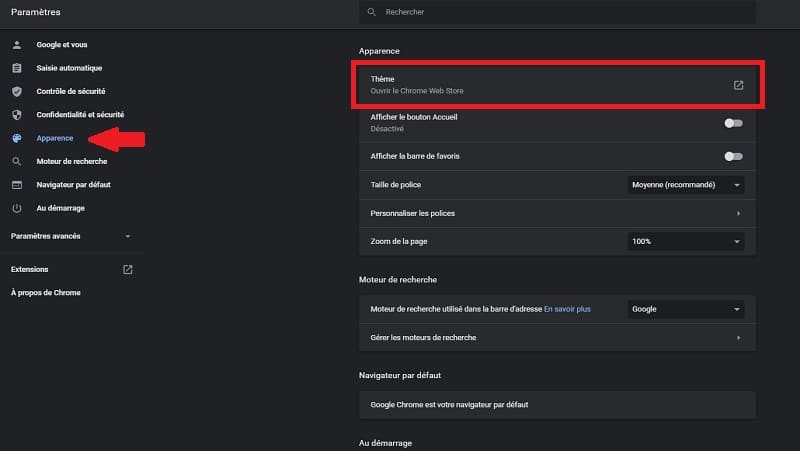
Choisissez la rubrique « Apparence » dans le menu vertical à gauche de l’écran. La première ligne du menu Apparence est alors celle du thème. Si vous n’en avez aucun de sélectionné, il vous suffit de cliquer sur « Ouvrir le Chrome Web Store ». Si vous avez déjà un thème, cliquez sur l’icône de fenêtre avec une flèche à droite du nom du thème.
Ouvrez le Chrome Web Store
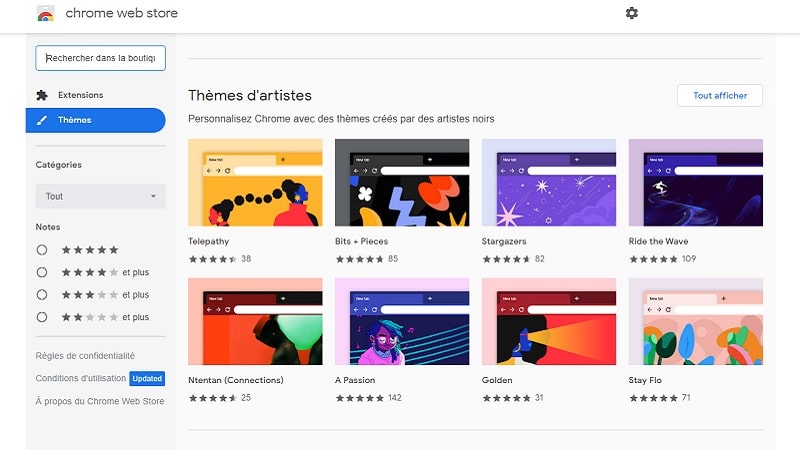
Le Chrome Web Store s’ouvre automatiquement dans la rubrique des thèmes. Ces derniers sont classés dans plusieurs catégories comme « Thèmes d’artistes », « Applications publiées par Chrome », « Thèmes noirs et foncés », « Exploration spatiale », etc.
Choisissez un thème qui vous convient et ajoutez-le à Chrome
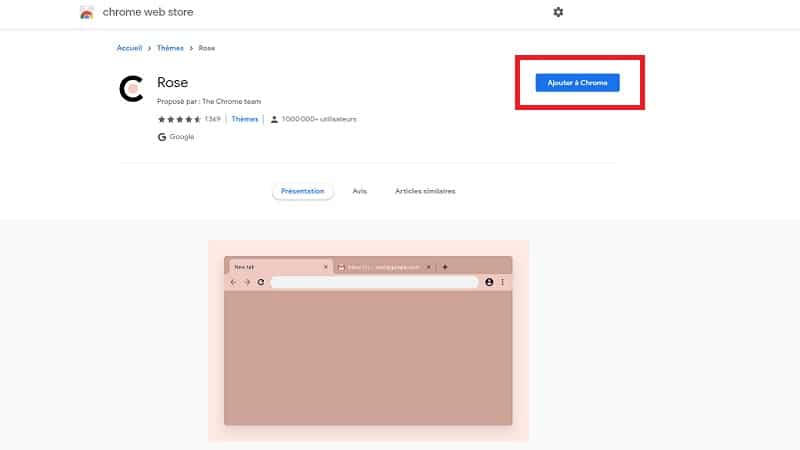
Cliquez sur le bouton « Tout afficher » d’une catégorie qui vous intéresse pour parcourir les thèmes disponibles. Une fois votre thème choisi, cliquez dessus et sa page dédiée s’ouvre. Vous verrez ainsi la description du thème, sa note moyenne, le nombre d’utilisateurs et d’autres informations utiles.
Ensuite, vous pouvez cliquer sur « Ajouter à Chrome ». Le thème sélectionné s’applique alors à Google Chrome. En plus de l’arrière-plan de la page d’accueil, le thème modifie également l’apparence générale du navigateur et les onglets.
Enfin, vous pouvez réinitialiser l’arrière-plan et le thème en retournant dans le menu Apparence des paramètres. Il vous suffit alors de cliquer sur « Rétablir le thème par défaut ».
Source : Tom’s Guide












